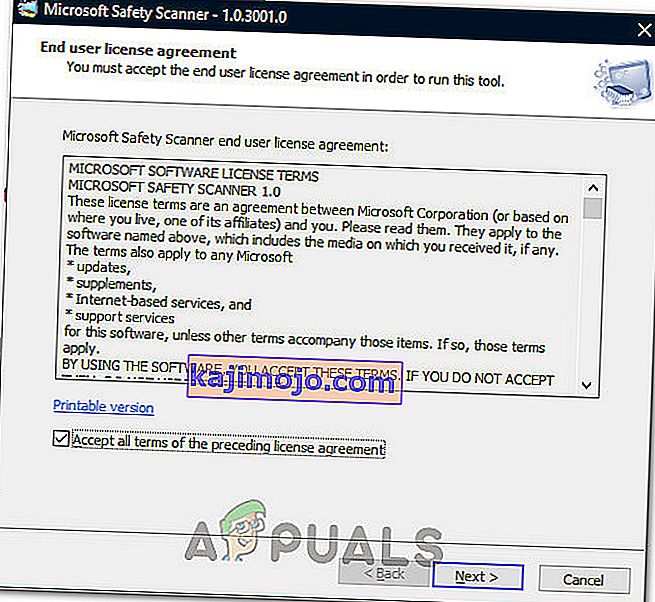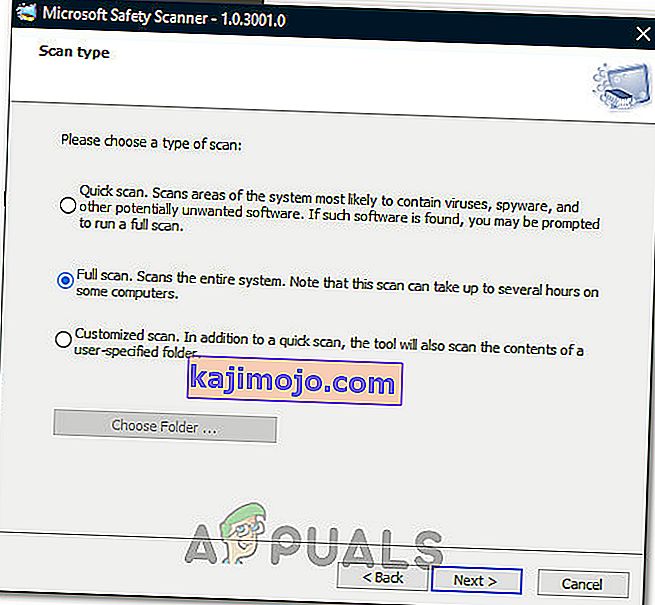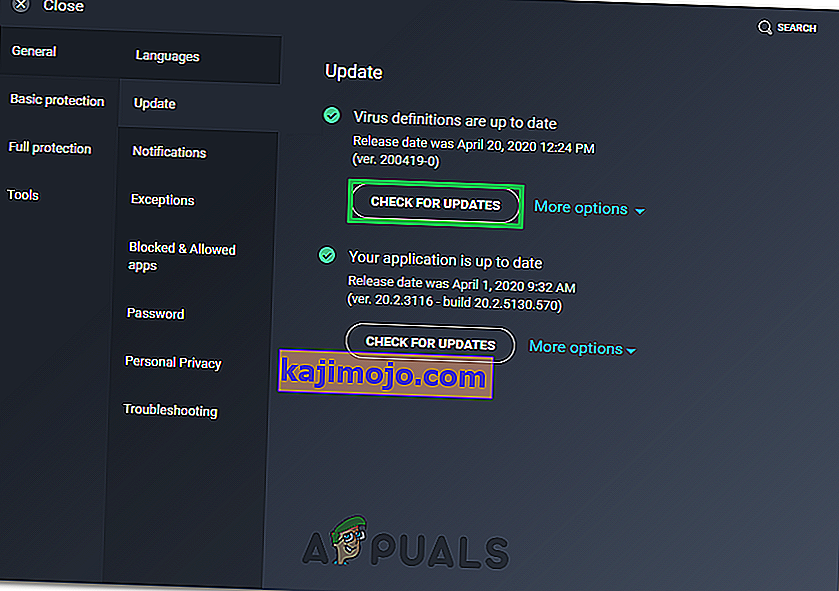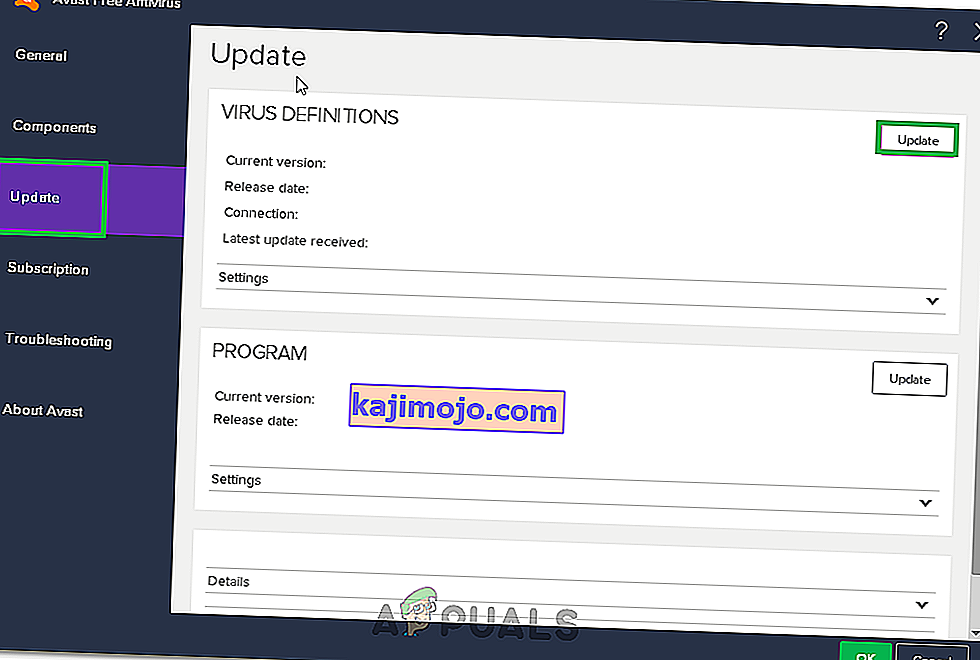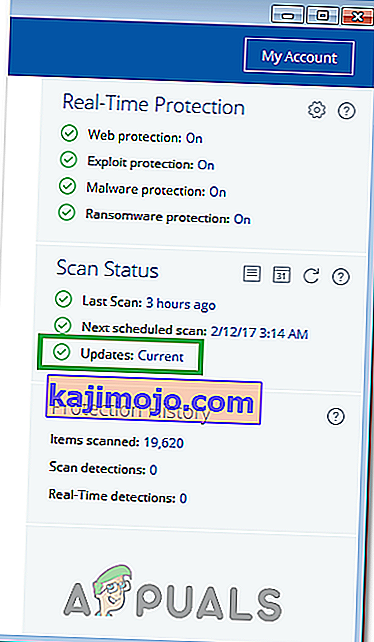เมื่อเร็ว ๆ นี้ผู้ใช้ Windows ส่วนใหญ่สังเกตเห็นว่าแอปพลิเคชันป้องกันไวรัสตั้งค่าสถานะไฟล์ชื่อ sihclient.exe ว่าเป็นภัยคุกคามต่อระบบ ไฟร์วอลล์ของคุณมักจะบล็อกไฟล์นี้และวางไว้ในช่องไวรัส (หรือขอให้คุณยืนยัน)

sihclient.exe คืออะไรและอันตรายหรือไม่?
Sihclient.exe เป็นไคลเอนต์ Healing ที่เริ่มต้นโดยเซิร์ฟเวอร์และ Windows 10 จะเรียกใช้สิ่งนี้ทุกวันเพื่อซ่อมแซมความเสียหายที่เกิดขึ้นกับระบบปฏิบัติการ ไฟล์นี้เป็นไฟล์ของ Windows และเป็นไฟล์ที่ถูกต้องซึ่งจำเป็นสำหรับการอัปเดต Windows คุณสามารถตรวจสอบงานตามกำหนดเวลาที่เกี่ยวข้องกับ Sihclient.exe ได้จากตัวกำหนดตารางเวลางาน ขั้นตอนในการตรวจสอบตารางเวลาของ SIH มีดังนี้
- กดปุ่ม Windowsค้างไว้แล้วกดR
- พิมพ์“ taskchd. msc”แล้วกดEnter

- ดับเบิลคลิกที่Task Schedulerจากบานหน้าต่างด้านซ้าย
- ดับเบิลคลิกMicrosoftจากบานหน้าต่างด้านซ้าย
- ดับเบิลคลิกWindowsจากบานหน้าต่างด้านซ้าย

- เลือกWindows Updateจากบานหน้าต่างด้านซ้าย

คุณควรจะเห็นงานชื่อsih (หรือรูปแบบของงานนั้น) ในบานหน้าต่างด้านบน หากคุณเลือกsihงานที่กำหนดคุณควรจะสามารถมองเห็นรายละเอียดของงาน ในคำอธิบายควรอธิบาย SIH เป็นไคลเอ็นต์การรักษาที่เริ่มต้นของเซิร์ฟเวอร์
ถึงแม้ว่าจะเป็นไฟล์ที่ถูกต้อง แต่ก็ไม่ได้หมายความว่าคุณควรปล่อยให้มันทำงานเสมอไป มัลแวร์สามารถตั้งชื่อตัวเองว่า sihclient.exe ได้อย่างง่ายดายและสร้างความเสียหายให้กับระบบของคุณ หากแอปพลิเคชันความปลอดภัยหรือไฟร์วอลล์ของคุณตั้งค่าสถานะไฟล์นี้คุณควรสแกนระบบของคุณด้วยแอปพลิเคชันป้องกันไวรัสอย่างแน่นอน คุณยังสามารถระบุได้ว่าไฟล์นั้นถูกต้องหรือไม่โดยดูจากเวลาที่กำหนดไว้ ดูเวลารันที่กำหนดไว้ของ sih โดยทำตามขั้นตอนที่ระบุข้างต้น ตัวอย่างเช่นในกรณีของฉันมีกำหนดฉายเวลา 5.00 น. และทุก ๆ 20 ชั่วโมง ดังนั้นฉันไม่ควรได้รับข้อความเตือนทุกชั่วโมง ดังนั้นหากคุณได้รับคำเตือนในชั่วโมงสุ่ม (เมื่อผู้เข้าใช้บริการของคุณไม่ควรทำงาน) คุณควรสแกนระบบของคุณอย่างละเอียด แต่,หากคุณไม่ต้องการสแกนทั้งระบบเราขอแนะนำให้คุณใช้โปรแกรมป้องกันไวรัสอื่นเพื่อดูว่าไฟล์นั้นจับไฟล์เดียวกันหรือใช้ VirusTotal
VirusTotal คืออะไร?
VirusTotal เป็นเว็บไซต์ที่คุณสามารถอัปโหลดไฟล์และจะบอกคุณว่าไฟล์นั้นมีส่วนประกอบที่เป็นอันตรายหรือไม่ คลิกที่นี่และคลิกเลือกไฟล์จากนั้นเลือกไฟล์ที่โปรแกรมป้องกันไวรัสของคุณตั้งค่าสถานะ ตรวจสอบว่าแฟล็กไฟล์หรือไม่ หากไม่เป็นเช่นนั้นให้เพิกเฉยต่อคำเตือนและเพิ่มไฟล์ลงในรายการที่อนุญาตพิเศษ คุณควรอัปเดตโปรแกรมป้องกันไวรัสด้วย

ในทางกลับกันหาก VirusTotal ตั้งค่าสถานะไฟล์ของคุณว่าเป็นภัยคุกคามเราขอแนะนำให้คุณทำการสแกนแบบเต็มด้วยโปรแกรมป้องกันไวรัสของคุณ

ฉันควรทำอย่างไรหากพบผลบวกปลอม
ก่อนอื่นคุณควรนำไฟล์ออกจากห้องนิรภัยเนื่องจากโปรแกรมป้องกันไวรัสของคุณจะบล็อก คุณสามารถเปิดแอปพลิเคชั่นป้องกันไวรัสจากนั้นไปที่การป้องกัน> ไวรัสทรวงอก> คลิกขวาที่ไฟล์ของคุณ> เลือกคืนค่าและเพิ่มการยกเว้น

แม้ว่าขั้นตอนเหล่านี้จะใช้สำหรับโปรแกรมป้องกันไวรัส Avast ขั้นตอนเหล่านี้ควรใช้กับแอปพลิเคชันป้องกันไวรัสอื่น ๆ ด้วย โปรแกรมป้องกันไวรัสทุกตัวมีห้องนิรภัยไวรัสและมีตัวเลือกในการกู้คืนไฟล์จากที่นั่น

นอกจากนี้คุณควรอัปโหลดไฟล์ไปยังแบบฟอร์ม False-positive เพื่อแจ้งให้ Avast ทราบเกี่ยวกับไฟล์ วิธีนี้จะป้องกันไม่ให้เกิดผลบวกที่ผิดพลาดในอนาคตและเป็นประโยชน์สำหรับทุกคน
สแกนด้วย Microsoft Security Scanner
ในบางสถานการณ์หากไฟล์อื่นปลอมตัวเป็นไฟล์คุณจะไม่สามารถระบุได้จากไฟล์ sihclient.exe จริงและอาจทำลายความสมบูรณ์ของคอมพิวเตอร์ของคุณอย่างร้ายแรงหากเป็นเช่นนั้น ดังนั้นในขั้นตอนนี้เราจะเรียกใช้ Microsoft Security Scanner เพื่อตรวจสอบว่าไฟล์ปลอดภัยและไม่ได้ถูกจัดการโดยมัลแวร์หรือไวรัส สำหรับการที่:
- เปิดเบราว์เซอร์ของคุณและดาวน์โหลด Microsoft Security Scanner จากที่นี่
- หลังจากดาวน์โหลดไฟล์ปฏิบัติการแล้วให้รันบนคอมพิวเตอร์ของคุณและปล่อยให้ติดตั้ง
- ยอมรับเงื่อนไขข้อตกลงสิทธิ์การใช้งานและคลิกที่“ ถัดไป”
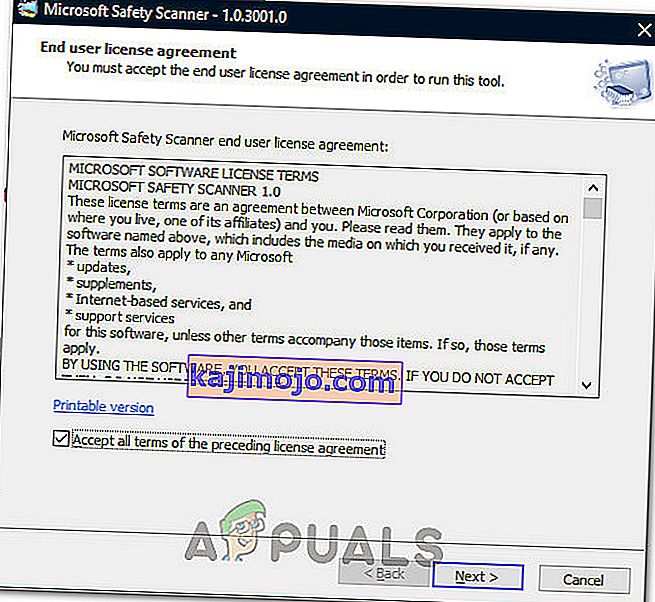
- เลือก“ Full Scan”และคลิกที่“ Next”
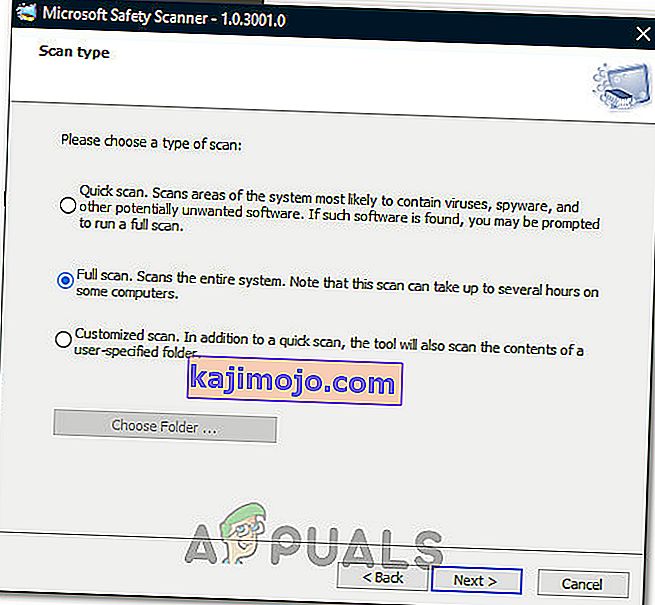
- หลังจากที่คุณเลือกใช้การสแกนแบบเต็มซอฟต์แวร์จะเริ่มสแกนคอมพิวเตอร์ทั้งเครื่องเพื่อค้นหามัลแวร์หรือไวรัสที่อาจปลอมตัวเป็นโปรแกรมปฏิบัติการหรือแอปพลิเคชันปกติ
- หลังจากการสแกนเสร็จสิ้นหากไม่พบปัญหาใด ๆ คุณสามารถดำเนินการต่อโดยใช้คอมพิวเตอร์ของคุณและปล่อยให้ sihclient.exe ทำงานในพื้นหลังโดยไม่มีปัญหาใด ๆ
ยังคงได้รับการแจ้งเตือนเนื่องจากผลบวกเท็จ?
หากคุณสแกนคอมพิวเตอร์ของคุณทั้งหมดด้วยเครื่องมือรักษาความปลอดภัยของ Microsoft ตามที่ระบุไว้ในวิธีการด้านบนและยังคงประสบปัญหาเหล่านี้กับไฟล์ปฏิบัติการเราสามารถลองอัปเดตคำจำกัดความของไวรัสของ Antivirus ซึ่งบางครั้งอาจล้าสมัยและทำให้เกิดปัญหาดังกล่าวด้วยไฟล์ที่สะอาด ในการดำเนินการดังกล่าวเราจะรวมคำแนะนำบางส่วนสำหรับโปรแกรมป้องกันไวรัสของ บริษัท อื่นที่เป็นที่นิยมมากที่สุด แต่คุณสามารถตรวจสอบคู่มือผู้ใช้ของคุณเองสำหรับคู่มือซอฟต์แวร์เฉพาะของคุณได้เช่นกัน
AVG Antivirus
- เปิด AVG Antivirus จากซิสเต็มเทรย์หรือจากปฏิบัติการบนเดสก์ท็อป
- คลิกที่ไอคอนเมนูจากนั้นเลือก“ การตั้งค่า”จากรายการ
- ตรวจสอบให้แน่ใจว่าได้เลือก“ General”ในแผงด้านซ้ายแล้วคลิกที่“ Updates”
- ภายใต้หัวข้อ"คำจำกัดความของไวรัส"คลิกที่ปุ่ม"ตรวจหาการอัปเดต"และปล่อยให้ซอฟต์แวร์ตรวจสอบการอัปเดตที่มีอยู่
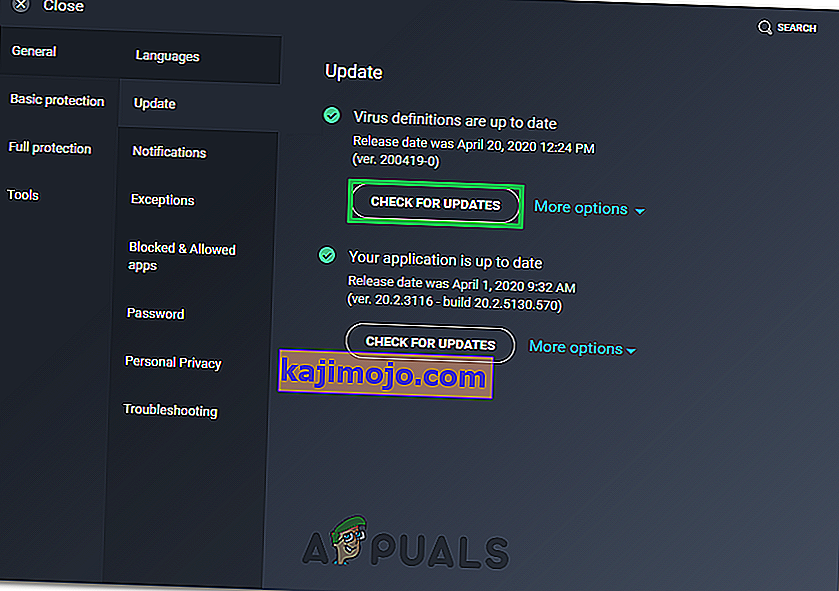
- ซอฟต์แวร์จะแจ้งให้คุณดาวน์โหลดการอัปเดตหากมี
Avast Antivirus
- เรียกใช้ Avast จากซิสเต็มเทรย์หรือจากไฟล์ปฏิบัติการและคลิกที่ปุ่ม“ เมนู”ขึ้นด้านบน
- ในเมนูคลิกที่ตัวเลือก“ การตั้งค่า”จากนั้นคลิกที่ปุ่ม“ ทั่วไป”ทางด้านซ้าย
- คลิกที่“ Updates”จากนั้นคลิกที่ปุ่ม“ Check for Updates”ภายใต้ตัวเลือก Virus Definitions
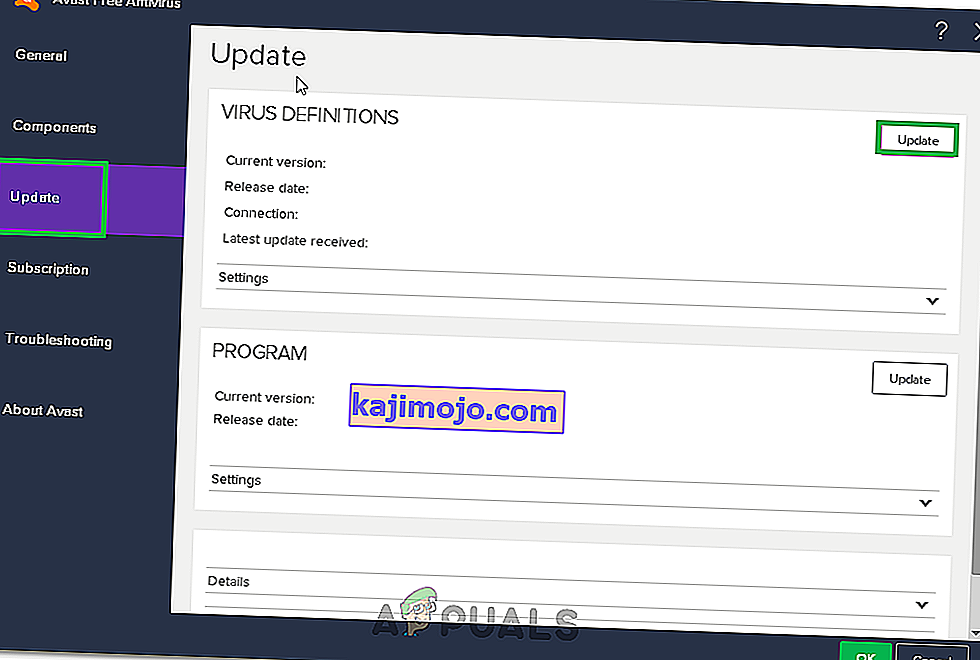
- หลังจากซอฟต์แวร์ตรวจสอบการอัปเดตที่มีอยู่เสร็จสิ้นแล้วซอฟต์แวร์ควรแจ้งให้คุณทราบโดยอัตโนมัติ
- ตรวจสอบเพื่อดูว่า Antivirus ยังคงแสดงผลบวกปลอมหลังจากเสร็จสิ้นการอัปเดตนี้
Malwarebytes
- เรียกใช้ Malwarebytes บนคอมพิวเตอร์ของคุณจากซิสเต็มเทรย์หรือไฟล์ปฏิบัติการ
- คลิกที่ปุ่ม"ปัจจุบัน" ที่ด้านหน้าของตัวเลือก"อัปเดต"ที่ด้านขวาล่างของหน้าจอหลัก
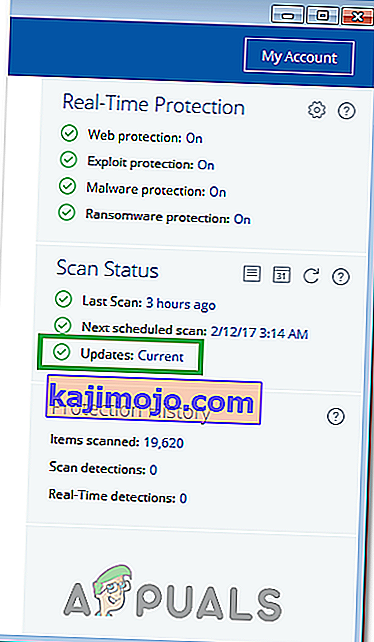
- ซอฟต์แวร์ควรตรวจสอบการอัปเดตที่มีอยู่โดยอัตโนมัติและติดตั้งลงในคอมพิวเตอร์ของคุณโดยอัตโนมัติ